
Настройки тактирования при генерации аналогового сигнала
Для задания программно или аппаратно управляемого тактирования используйте ВП DAQmx Timing и/или узел свойств DAQmx Sample Timing. Выбирая настройку конфигуратора Sample Clock ВП Timing или устанавливая для узла свойств Sample Timing Type значение Sample Clock, вы говорите DAQmx, что хотите использовать генератор выборки (Sample Clock) вашего DAQ устройства для управления генерацией. При программно управляемой генерации установите для узла свойств Sample Timing Type значение On Demand. Если вы не задали тип тактирования при помощи ВП DAQmx Timing или узла свойств DAQmx Sample Timing Type, то будет использоваться программно управляемая генерация.
Кроме этого, ВП DAQmx Timing содержит опцию Use Waveform в меню конфигуратора. В этом случае для определения частоты выборки используется компонента осциллограммы dt, которая равна времени (в секундах) между выборками. С такой настройкой будет осуществляться аппаратно управляемая генерация аналогового сигнала. На самом деле, опция Use Waveform ВП DAQmx Timing не заставляет выводить значения осциллограммы, она лишь использует осциллограмму для настройки тактирования. Для того чтобы сгенерировать сигнал, присоедините осциллограмму к ВП DAQmx Write.
Упражнение 7-1. Генерация одной выборки данных
Задача: Создать ВП, генерирующий сигнал величиной + 5 вольт
В данном упражнении вы будете использовать канал аналогового вывода DAQ устройства для питания сервомотора.
|
Примечание. Скорость вращения сервомотора пропорциональна напряжению, которым он приводится в движение. При увеличении напряжения, увеличивается и скорость вращения мотора. |
1. На испытательной коробке присоедините аналоговый вывод 0 к аналоговому вводу 1.
2. Откройте новый ВП и постройте следующую блок-диаграмму. Для создания элементов управления и констант щелкните правой кнопкой на входах и выберите Create»Control
или Create»Constant в контекстном меню.

|
a. Поместите ВП DAQmx Create Virtual Channel, расположенный в палитре Functions»All Functions»NI Measurements»DAQmx – Data Acquisition, на блок-диаграмму. Этот ВП создает виртуальный канал в соответствии с настройками входных терминалов. Выберите тип канала Analog Output»Voltage из выпадающего меню. Назовите этот канал motor. |
|
b. Поместите ВП DAQmx Write, расположенный в палитре Functions»All Functions»NI Measurements»DAQmx – Data Acquisition, на блок-диаграмму. Этот полиморфный ВП генерирует напряжение, основываясь на типе данных, которые задали в выпадающем меню. Выберите в выпадающем меню конфигуратора опцию Analog»Single Channel»Single Sample»DBL. Поскольку вы выбрали одну выборку, то значение по умолчанию для ввода auto start будет Истина. При такой настройке конфигуратора ВП DAQmx Write вам не надо использовать ВП Start/Stop Task. Однако вы все же будете использовать эти ВП в следующем упражнении. |
|
c. Поместите простейший обработчик ошибок Simple Error Handler, расположенный в палитре Functions»All Functions»Time & Dialog, на блок-диаграмму. В случае возникновения ошибки этот ВП вызовет диалоговое окно с информацией, касающейся ошибки и ее источника. |
3. На лицевой панели установите следующие значения для элементов управления:
Физический канал: Dev X/ao0, где X соответствует номеру вашего DAQ устройства.
Значение: 5
4. Сохраните ВП с именем Servo Fan.vi в директории C:\Exercises\LabVIEW DAQ.
5. Запустите ВП. DAQ устройство сгенерирует напряжение +5 вольт на аналоговом выходе 0 на испытательной коробке. Поскольку вы не задали явно тактирование с использованием генератора выборки, данная генерация будет программно тактируемой.
6.Откройте ВП Voltmeter, расположенный в директории C:\Exercises\LabVIEW DAQ.
7. Установите для элементов управления этого ВП следующие значения:
Физический канал: Dev X/ai1, где X соответствует номеру вашего DAQ устройства.
8. Запустите ВП Voltmeter. Вы должны увидеть напряжение +5 вольт на стрелочном индикаторе.
9. Закройте все ВП после окончания работы.
Конец упражнения 7-1
Упражнение 7-2. Непрерывная одноточечная генерация.
Задача: Создать ВП для генерации переменного напряжения.
В данном упражнении вы модифицируете ВП Servo Fan, созданный упражнении 7-1, чтобы управлять скоростью вращения вентилятора. Для этого вы должны иметь возможность непрерывно обновлять канал аналогового вывода устройства сбора данных.
1. На испытательной коробке присоедините аналоговый вывод 0 к аналоговому вводу 1.
2. Откройте ВП Servo Fan, расположенный в директории C:\Exercises\LabVIEW DAQ.
3. Выберите меню File»Save As и сохраните ВП с именем Variable Servo Fan.vi в диретории C:\Exercises\LabVIEW DAQ.
4. На лицевой панели замените числовой элемент управления Значение горизонтальным ползунком, расположенным в палитре Controls»Numeric Controls, нажимая правой кнопкой мыши на числовом элементе управления и выбирая Replace из появившегося контекстного меню. Выберите горизонтальный ползунок (Slide) из палитры Numeric Controls. Назовите его Скорость.
Блок-диаграмма
5. Измените блок-диаграмму, как показано на следующем рисунке.
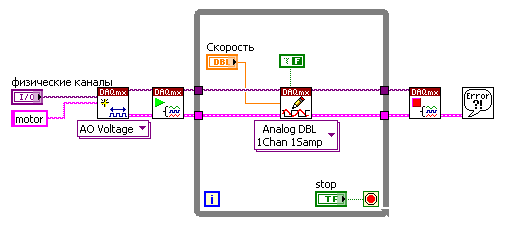
|
a. Поместите ВП DAQmx Start Task, расположенный в палитре Functions»All Functions»NI Measurements»DAQmx - Data Acquisition, на блок-диаграмму. Этот ВП запускает данную задачу. Поскольку вы используете ВП Start Task, вы должны изменить значение входа auto start на Ложь. |
|
b. Поместите ВП DAQmx Stop Task, расположенный в палитре Functions»All Functions»NI Measurements»DAQmx - Data Acquisition, на блок-диаграмму. Этот ВП останавливает данную задачу. |
6. Измените лицевую панель как показано на следующем рисунке.

7. Сохраните ВП.
8. Откройте ВП Continuous Acquire with MIO, расположенный в директории C:\Exercises\LabVIEW DAQ. Установите для элементов лицевой панели следующие значения:
Физические каналы: Dev X/ai1, где X соответствует номеру вашего DAQ устройства.
#выборок на канал: 1000
Частота выборки: 1000
9. Запустите ВП Continuous Acquire with MIO.
10. Установите для элементов лицевой панели ВП Variable Servo Fan следующие значения:
Физический канал: Dev X/ao0, где X соответствует номеру вашего DAQ устройства.
11. Запустите ВП Variable Servo Fan. Измените значение элемента управления Скорость и наблюдайте напряжение, которое генерирует ВП.
12. Закройте все ВП после окончания работы.
Конец упражнения 7-2
C. ВП буферизированного аналогового вывода
Для генерации нескольких выборок аналогового сигнала выберите в выпадающем меню конфигуратора ВП DAQmx Write опцию multiple samples. Такой тип генерации используется для вывода сигнала, изменяющегося во времени, такого как синусоидальная волна. Многоточечная генерация известна также как буферизированный аналоговый вывод. Буферизированный аналоговый вывод может осуществлять непрерывную генерацию данных и генерацию данных конечной длительности. В обоих случаях процесс буферизации содержит следующие два этапа:
1. Запись выборок в буфер. Точки данных забираются из LabVIEW и помещаются в промежуточный буфер в памяти перед отправкой их в DAQ устройство. Буферизированная генерация напоминает отправление всего электронного письма за раз вместо отправки сообщения по одному слову.
2. Перемещение выборок из буфера в устройство сбора данных. Скорость перемещения зависит от заданных параметров тактирования. Как и при одноточечной генерации, здесь используется программное или аппаратное тактирование.
При аппаратном тактировании тактовый сигнал, называемый сигналом регенерации, управляет скоростью генерации. Аппаратный тактовый генератор может работать гораздо быстрее, чем программные циклы, так что вы можете создавать сигналы различной формы в большем диапазоне частот. Кроме этого, тактовый генератор более точен по сравнению с программными циклами. Последние подвергаются влиянию различных действий операционной системы, таких как открытие других приложений.
